FAST无线路由器设置详解
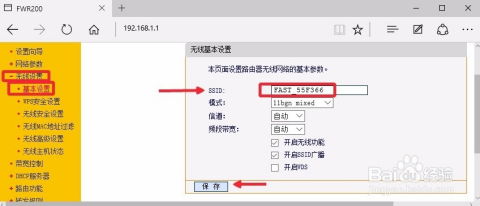
FAST无线路由器是现代家庭或办公室网络的重要组成部分,它不仅能提供稳定的网络连接,还能通过无线网络让多个设备同时上网。然而,对于初次使用FAST无线路由器的用户来说,设置过程可能会有些复杂。本文将详细介绍FAST无线路由器的设置步骤,从连接路由器到配置无线网络,逐步引导用户完成设置。

在开始设置FAST无线路由器之前,需要先做一些准备工作:

1. 确保已开通宽带服务:在设置FAST无线路由器之前,你需要确保已经开通了宽带网络服务,并获得了宽带账号和密码。

2. 准备好相关设备:除了FAST无线路由器,你还需要网线、宽带猫(或光猫)以及一台可以联网的电脑。
3. 查看路由器说明书:不同型号的FAST无线路由器可能在设置细节上有所不同,因此建议在开始设置之前先仔细阅读说明书。
1. 接通电源:将FAST无线路由器的电源接通,并打开路由器开关。
2. 连接网线:使用网线将路由器的WAN口(一般为蓝色口)连接到宽带猫或光猫的LAN口。然后,将另一根网线连接到电脑的LAN口和路由器的任意一个LAN口(一般为黄色口)。
1. 打开浏览器:在电脑的浏览器中输入路由器的默认IP地址,一般为192.168.1.1或查看路由器底部铭牌上的管理登录信息,输入正确的地址。
2. 输入用户名和密码:在登录框中输入路由器的默认用户名和密码。初始的用户名和密码一般都是admin。如果更改过用户名和密码,请使用自己的用户名和密码登录。
1. 修改默认密码:登录成功后,建议先修改管理界面的默认密码,以提高路由器的安全性。在管理界面中找到“管理员密码”选项,更改为自己的复杂密码,并保存。
2. 设置WAN口连接类型:在管理界面中,找到“WAN口设置”选项卡,根据网络环境选择正确的WAN口连接类型。常见的连接类型包括PPPoE、动态IP和静态IP。一般家庭用户采用的是PPPoE拨号上网方式,需要输入宽带账号和密码。
PPPoE:如果你的网络环境是拨号上网,选择PPPoE,并在“WAN口设置”中输入宽带账号和密码。连接模式一般为自动连接。
动态IP:如果网络环境是动态IP,通常上层有DHCP服务器,电脑直接插上网络就可以使用。在网络参数里设置连接类型为动态IP,保存设置。
静态IP:如果网络环境是静态IP,需要输入固定的IP地址、子网掩码、网关和DNS服务器地址。
3. 配置DHCP服务器:找到“DHCP服务器”选项,启用DHCP服务器。这会自动分配内部网络中每个设备的IP地址和其他网络参数,使设备可以在内部网络中互相通信和访问互联网。
4. 设置NAT:找到“NAT设置”选项,启用网络地址转换(NAT)。这是将内部网络的私有IP地址映射到公网IP地址的必要步骤,以便设备可以访问互联网。
1. 打开无线设置:在管理面板中找到“无线设置”选项,打开无线网络。
2. 设置无线网络名称(SSID):为你的无线网络取一个易于记忆的名称,例如“我的家庭网络”。
3. 选择安全加密方式:为了保证无线网络的安全性,建议选择WPA2-PSK(AES)加密方式。这是目前最常用的加密方式,可以确保网络数据安全。
4. 设置无线网络密码:设置一个强密码,密码长度至少8个字符,建议包含大小写字母、数字和特殊符号。
5. 设置无线信道:自动选择一个不重叠的信道,以避免和其他Wi-Fi网络发生干扰。
6. 启用广播SSID:使你的无线网络可见。
完成上述设置后,点击保存设置并重启路由器。此时,你的FAST无线路由器已经设置完成,可以开始使用无线网络了。
1. 无法登录路由器管理界面:请检查你的计算机是否已经连接到路由器的LAN口,并且输入的IP地址是否正确。如果仍然无法登录,请尝试重置路由器并重新设置。
2. 无法连接到Internet:请检查你的网络连接是否正常,路由器是否已经正确连接至宽带猫。如果问题仍然存在,请检查宽带账号和密码是否正确。
3. 无线网络无法连接:请检查无线功能是否已经开启,并且无线网络的加密方式和密码是否正确。如果问题仍然存在,请尝试重置路由器并重新设置无线参数。
4. 路由器经常掉线:这可能是由于网络不稳定或者DNS问题引起的。你可以尝试重启路由器或者检查网络设置是否正确。
5. 路由器无法访问某些网站:这可能是由于网络防火墙或者安全设置引起的。你可以尝试重置路由器或者检查网络安全设置是否正确。
随着时间的推移,路由器会出现一些安全漏洞和软件bug,因此建议定期检查路由器的最新固件版本,并进行更新。在管理界面中找到“系统设置”选项,点击“检查更新”,并按照提示进行操作。
此外,为了避免设置过于简单或者公开,以保证网络的安全性,建议设置复杂的无线网络密码,并定期更换密码。同时,建议关闭路由器的WPS功能,因为WPS存在安全漏洞,容易被破解。
在进行设置时,应该先进行备份,这样在设置错误或出现问题时可以及时恢复。在路由器的管理界面中,找到“系统工具”或“备份与恢复”选项,按照提示进行备份和恢复操作。
通过以上步骤,你可以轻松地完成FAST无线路由器的设置。虽然初次设置可能会有些复杂,但只要按照步骤进行,相信你一定能够成功。设置完成后,你就可以享受FAST无线路由器带来的稳定和无线网络了。如果在使用过程中遇到问题,可以查阅说明书或联系路由器客服进行解决。
本站所有软件来自互联网,版权归原著所有。如有侵权,敬请来信告知 ,我们将及时删除。 琼ICP备2023003481号-5